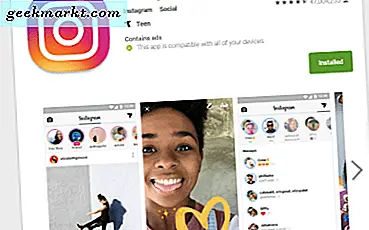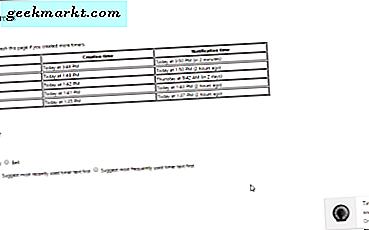ตอนนี้ Apple อนุญาตให้คุณ เปลี่ยน Apple ID ของคุณเป็นประเทศใดก็ได้ ใน App Store สิ่งนี้มีประโยชน์อย่างยิ่งหากคุณเป็นนักธุรกิจหรือชาวต่างชาติที่เดินทางไปมาระหว่างประเทศต่างๆ แต่ในขณะที่ทำเช่นนั้นคุณมักจะสูญเสียการซิงค์ระหว่างอุปกรณ์ Apple อื่น ๆ ของคุณ ตัวอย่างเช่นทุกครั้งที่คุณเปลี่ยนประเทศใน App Store คุณจะสูญเสียการซิงค์ iCloud และประวัติการซื้อทั้งหมดของคุณ (ไม่ใช่การซื้อจริงอย่างชัดเจน)
แต่ถ้าฉันบอกคุณว่าคุณสามารถรักษาสิ่งที่ดีที่สุดของทั้งสองโลกไว้ได้? นั่นคือคุณสามารถเข้าถึง iOS App Store สำหรับภูมิภาคที่คุณบินไปบ่อยๆโดยไม่กระทบกับ Apple ID หลักที่คุณใช้สำหรับการลงชื่อเข้าใช้ iCloud ปรากฎว่ามีวิธีแก้ปัญหาง่ายๆสำหรับสิ่งนั้น มาดูกันเลย
การเปลี่ยน Apple ID ของคุณบน iPhone / iPad
เคล็ดลับที่นี่คือการ เก็บ Apple ID สองรายการแยกกันหนึ่งรายการสำหรับ iCloud และอีกรายการสำหรับ App Store ในขณะที่คุณตั้งค่า iPhone หรือ iPad ใหม่คุณจะถูกขอให้ลงชื่อเข้าใช้จาก Apple ID หรือสร้าง Apple ID ใหม่หากคุณเป็นผู้ใช้ใหม่ ในที่สุดคุณก็ใส่ Apple ID เดียวกันทุกที่ที่ถูกถามและลงเอยด้วยการใช้ ID เดียวเพื่อลงชื่อเข้าใช้ iCloud และ App Store นั่นไม่จำเป็นและนี่คือขั้นตอนในการเปลี่ยนแปลง
อ่าน:11 แอพยูทิลิตี้ที่ดีที่สุดสำหรับ iPhone เพื่อเพิ่มผลผลิตของคุณ
ขั้นตอนที่ 1
เปิด App Store บนอุปกรณ์ของคุณและคลิกที่ไฟล์ ไอคอนโปรไฟล์ที่ด้านบนขวา มุมของหน้าจอ อาจเป็นภาพของคุณหากคุณได้ตั้งค่าไอคอนรูปเงาดำอย่างใดอย่างหนึ่งหรือธรรมดา คุณควรจะเห็นข้อมูลบัญชีของคุณในหน้านี้
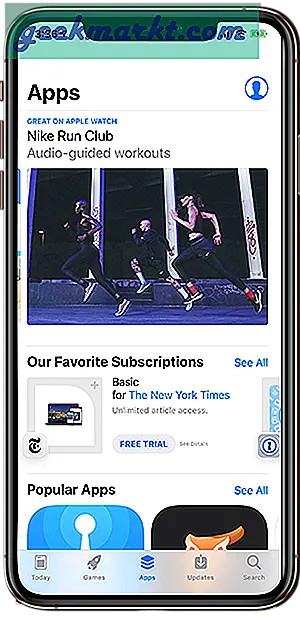
ขั้นตอนที่ 2
หากคุณลงชื่อเข้าใช้จาก Apple ID แล้วให้คลิกที่ ‘ออกจากระบบ‘ ที่ด้านล่างของหน้าจอ หรือไปที่ ‘สร้าง Apple ID " เพื่อตั้งค่า Apple ID ด้วยการตั้งค่าประเทศและภูมิภาคที่ต้องการ
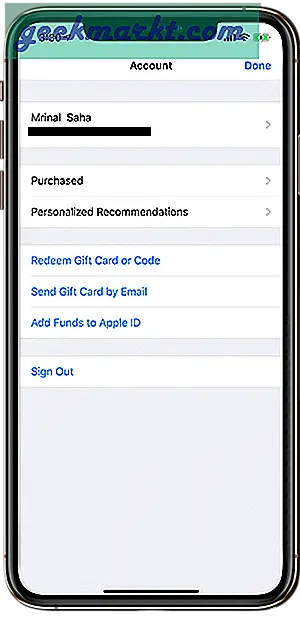
ขั้นตอนที่ 3
หน้าต่างใหม่จะเปิดขึ้นมองหาตัวเลือกที่ระบุว่า สร้าง Apple ID ใหม่ ที่ด้านล่างของหน้าจอเข้าสู่ระบบ หากคุณไม่เห็นตัวเลือกดังกล่าวให้รีสตาร์ทแอปพลิเคชัน App Store มันได้ผลสำหรับเรา คุณอาจเพิกเฉยต่อสิ่งนี้หากคุณมี Apple ID อื่นที่มีอยู่แล้วซึ่งตั้งค่าเป็นประเทศหรือภูมิภาคอื่น
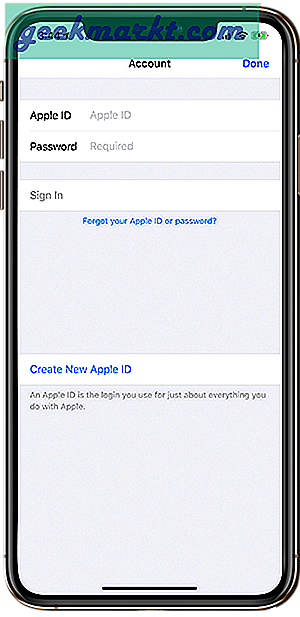
ขั้นตอนที่ 4
การคลิกที่ลิงก์จะนำคุณไปที่ "สร้าง Apple ID‘หน้า. คุณสามารถตั้งค่า Apple ID ใหม่โดยใช้การตั้งค่าประเทศและภูมิภาคที่ต้องการได้ในขั้นตอนเดียว
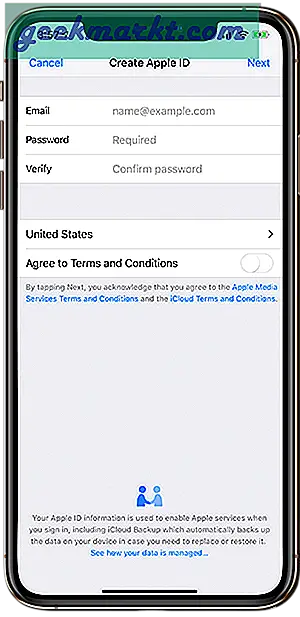
เมื่อคุณสร้าง Apple ID ใหม่เสร็จแล้วคุณจะเข้าสู่ระบบด้วย ID ที่สร้างขึ้นใหม่ใน App Store ตอนนี้ถ้าคุณกลับไปที่การตั้งค่าและคลิกที่ชื่อของคุณที่ด้านบนของหน้าจอคุณจะเห็น Apple ID สองอันแยกกันสำหรับ iCloud และ App Store ด้วยวิธีนี้การซิงค์ข้อมูลระหว่างอุปกรณ์ Apple ของคุณจะไม่ได้รับผลกระทบในขณะที่คุณจะได้รับประโยชน์จากการดาวน์โหลดแอปจากร้านค้าต่างๆ หากต้องการเปลี่ยนกลับไปใช้ Apple ID ในประเทศของคุณคุณสามารถออกจากระบบและเข้าสู่ระบบด้วย Apple ID หลักของคุณ
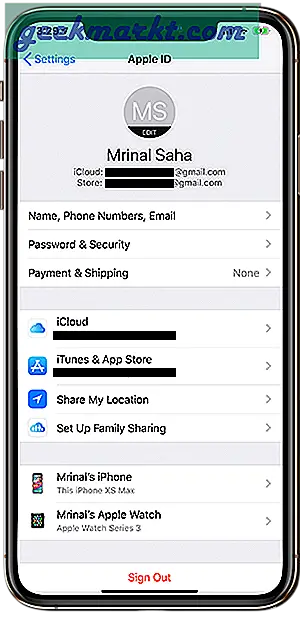
การเปลี่ยน App Store ID ใน macOS
กระบวนการแยก iCloud ID และ Apple ID ใน macOS มีความคล้ายคลึงกันมากหรือน้อย ขั้นตอนในการดำเนินการมีดังนี้
ขั้นตอนที่ 1
ในการเริ่มต้นให้เปิด iCloud ของคุณคุณสามารถค้นหาสปอตไลท์ได้โดยกด "cmd + space"และพิมพ์ ‘iCloud ’มันจะแสดงผลลัพธ์และข้อเสนอแนะสองสามรายการ ตัวเลือกแรกควรเป็นตัวเลือกที่ต้องการ
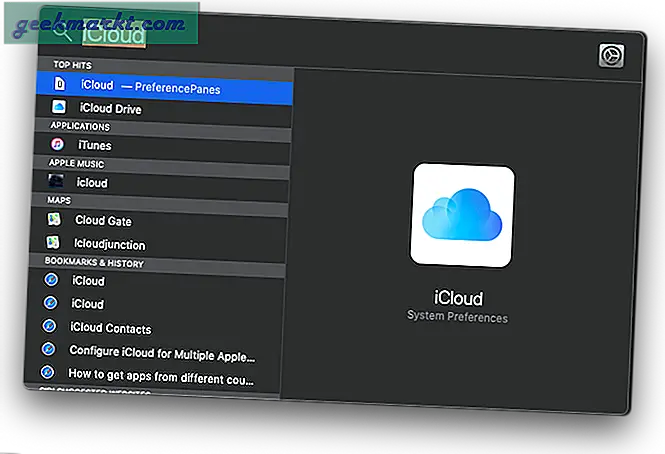
หรือคุณสามารถเปิดการตั้งค่า iCloud ได้โดยไปที่ การตั้งค่าระบบ> iCloudคุณสามารถจัดการการตั้งค่า iCloud ของคุณหรือออกจากระบบและลงชื่อเข้าด้วย ID อื่นจากหน้าต่างนี้ เข้าสู่ระบบด้วย ID เดียวกับอุปกรณ์อื่น ๆ ของคุณเพื่อให้ข้อมูลบนคลาวด์ซิงค์ การเก็บ Apple ID เดียวกันไว้บนอุปกรณ์ของคุณจะช่วยให้คุณซิงค์รูปภาพเอกสารรายชื่อและอื่น ๆ บนอุปกรณ์ทั้งหมดโดยอัตโนมัติ
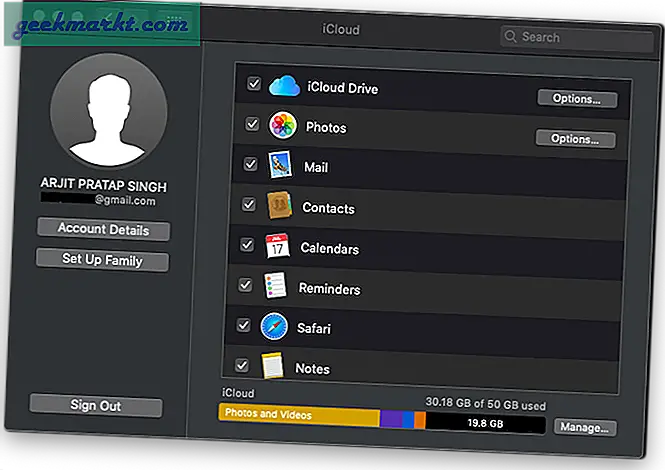
ขั้นตอนที่ 2
เปิด แอพสโตร์ หรือ iTunes บน Mac ของคุณจาก Launchpad หรือ App Dock ที่ด้านล่างของหน้าจอ ที่มุมบนซ้ายของแถบเมนูให้คลิกที่ Store แล้วคุณจะได้เห็น 'ออกจากระบบ'ที่ด้านล่างของเมนู ออกจากระบบจาก Apple ID ปัจจุบันของคุณหากคุณใช้งานเดียวกันกับ iCloud
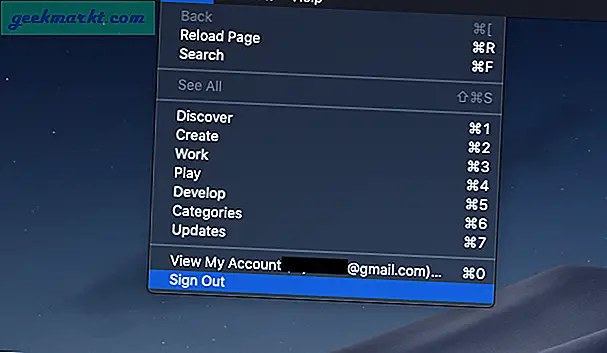
ขั้นตอนที่ 3
ตัวเลือกลงชื่อเข้าใช้จะต้องปรากฏที่มุมล่างซ้ายของหน้าต่าง App Store ใช้ Apple ID ที่คุณสร้างขึ้นสำหรับ App Store บน iPhone ของคุณซึ่งมีประเทศหรือภูมิภาคอื่น หรือหากคุณเป็นผู้ใช้ใหม่สร้าง Apple ID ใหม่สำหรับ iTunes และ App Store ลงชื่อเข้าใช้
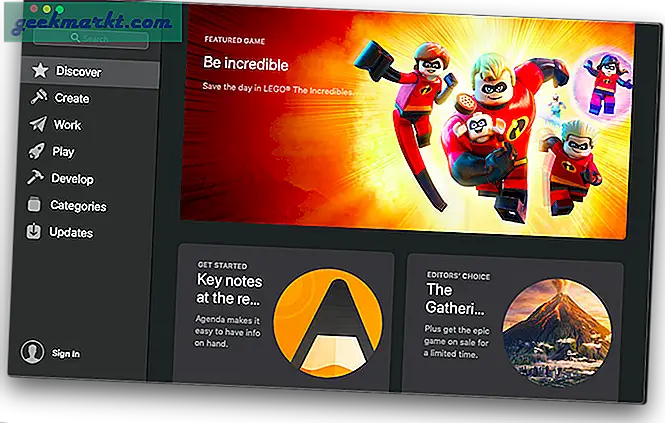
ห่อ
เอาล่ะนั่นคือวิธีที่คุณจะได้รับแอปที่ต้องการจากภูมิภาคที่คุณเลือก ความเร่งรีบเพียงอย่างเดียวที่เราเห็นที่นี่คือการมี Apple ID สองแบบที่แตกต่างกันสำหรับ iCloud และ App Store แต่เมื่อพิจารณาถึงผลลัพธ์แล้วกระบวนการเพียงครั้งเดียวนี้ก็คุ้มค่า ตัวเลือกเนทีฟของ Apple สำหรับการแชร์กันในครอบครัวใน iCloud ยังช่วยแก้ปัญหาได้ในระดับหนึ่ง แต่ก็ใช้ไม่ได้กับผู้ใช้คนเดียวหรือแม้แต่สมาชิกในครอบครัวเมื่อต้องซื้อในแอป การแชร์กันในครอบครัวอนุญาตให้แชร์แอพและคุณสามารถดูแอพที่สมาชิกในครอบครัวคนอื่นดาวน์โหลดโดยใช้ Apple ID ของพวกเขา แต่การซื้อในแอปยังคงเป็นอุปกรณ์เฉพาะทำให้สมาชิกคนอื่น ๆ ใช้ไม่ได้ ลองใช้วิธีรับแอปโปรดจากร้านค้าที่คุณเลือกและแจ้งให้เราทราบถึงประสบการณ์ของคุณในความคิดเห็นด้านล่าง